विंडोज़ के पास वर्षों से और इसके लिए एक सुरक्षित मोड हैकई पुराने संस्करण। सुरक्षित मोड एक प्रतिबंधित मोड है जिसे आप विंडोज में चला सकते हैं। सुरक्षित मोड में, डिफ़ॉल्ट ऐप या कार्य के लिए कुछ भी नहीं चलाया जा सकता है। अक्सर, कुछ सिस्टम फ़ंक्शन को भी निलंबित कर दिया जाएगा। सुरक्षित मोड एक उपकरण है जो आपको किसी सिस्टम का समस्या निवारण करने में मदद कर सकता है। यदि आपको यादृच्छिक संकेत, स्क्रीन या अन्य ग्लिच मिल रहे हैं, या आपको संदेह है कि आपके हाथ में हार्डवेयर या सॉफ़्टवेयर की समस्या है, तो समस्या को कम करने में मदद करने के लिए यह एक अच्छा उपकरण हो सकता है। यहां विंडोज 10 पर सुरक्षित मोड में बूट करने का तरीका बताया गया है।
विंडोज 10 पर सुरक्षित मोड
विंडोज 10 पर सुरक्षित मोड में बूट करने के कई अलग-अलग तरीके हैं लेकिन हम यहां जिन दो को सूचीबद्ध कर रहे हैं वे उपयोग करने के लिए सबसे सरल हैं।
पावर बटन मेनू
स्टार्ट मेन्यू खोलें और पावर बटन पर क्लिक करें। इस मेनू में आपको शट डाउन विकल्प के साथ will रीस्टार्ट ’विकल्प दिखाई देगा। Shift कुंजी दबाए रखें और पुनरारंभ विकल्प पर क्लिक करें।

आप समस्या निवारण स्क्रीन पर बूट करेंगे। समस्या निवारण> उन्नत विकल्प> अधिक पुनर्प्राप्ति विकल्प देखें> सेटिंग्स प्रारंभ करें> पुनरारंभ करें पर क्लिक करें।
जब आप अंत में पुनः आरंभ करते हैं, तो आपको एक सूची दिखाई देगीसिस्टम को पुनरारंभ करने के लिए विकल्प। सेफ़ मोड में पुनरारंभ करने के लिए संगत संख्या कुंजी टैप करें। यह 4 कुंजी होना चाहिए लेकिन यदि आपके पास अधिक या कम विकल्प हैं तो सूची के माध्यम से जाएं।
सेटिंग्स ऐप
सेटिंग्स ऐप खोलें और अपडेट एंड सिक्योरिटी ग्रुप ऑफ़ सेटिंग्स पर जाएं। रिकवरी टैब पर जाएं। उन्नत स्टार्टअप अनुभाग पर नीचे स्क्रॉल करें, और अब पुनरारंभ करें बटन पर क्लिक करें।
जब आपका सिस्टम पुनरारंभ होता है, तो आपको समस्या निवारण विकल्प दिखाई देगा। विंडोज 10 पर सुरक्षित मोड में बूट करने के लिए इस पथ का पालन करें।
समस्या निवारण> उन्नत विकल्प> अधिक पुनर्प्राप्ति विकल्प देखें> स्टार्टअप सेटिंग्स> पुनरारंभ करें
फिर से, 4 मोड को सुरक्षित मोड में बूट करने के लिए टैप करें।
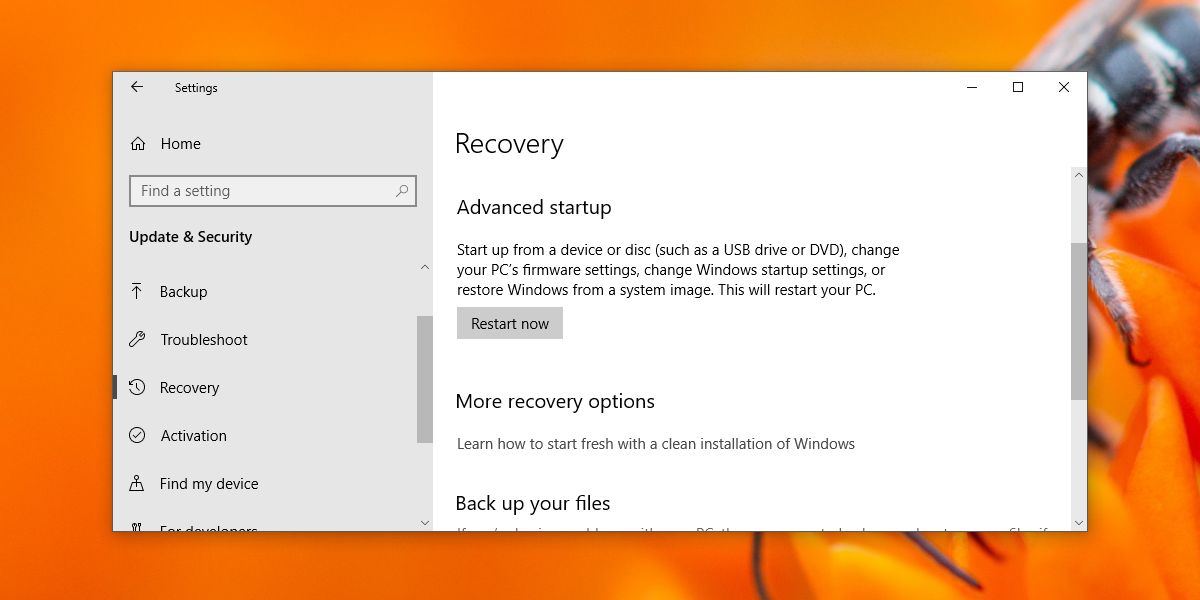
जब आप सुरक्षित मोड में होते हैं, तो आपकी स्क्रीन के सभी चारों कोनों पर एक जल चिह्न दिखाई देता है जो बताता है कि आप सुरक्षित मोड में हैं। सभी वैयक्तिकरण सेटिंग्स के रूप में वॉलपेपर भी अक्षम है।
सुरक्षित मोड से निकलें
सुरक्षित मोड से बाहर निकलने के लिए, बस अपने सिस्टम को पुनरारंभ करें। जब यह आपके डेस्कटॉप पर फिर से बूट होता है, तो यह सुरक्षित मोड में नहीं रहेगा।
हमें आपको सावधानी बरतनी चाहिए कि आप अपने को बदल सकते हैंसुरक्षित मोड में सिस्टम सेटिंग्स और आपके द्वारा इस मोड में किए गए परिवर्तन तब दिखाई देंगे जब आप सामान्य मोड में वापस बूट करेंगे। उदाहरण के लिए, यदि आपने ड्राइवर को वापस रोल किया है या डिवाइस को हटा दिया है, या किसी कार्य को अक्षम कर दिया है, तो वे परिवर्तन पुनः आरंभ होने के बाद चिपक जाएंगे।













टिप्पणियाँ